В данной статье мы рассмотрим, как установить 3proxy на Ваш виртуальный сервер.
3proxy — это бесплатный прокси-сервер, основными отличительными особенностями которого являются небольшой размер и переносимость. Программа не имеет графического интерфейса, её настройка производится путём написания конфигурационного файла, что порой приводит к сложности настройки 3proxy. Наша задача это исправить.
Для подключения к серверу мы будем использовать клиент PuTTY (Ccылка на скачивание: https://putty.org.ru/download.html?ysclid=ljyb75lg12210343502).
Далее в терминале вводим логин (по умолчанию root) и пароль, который доступен вам в личном кабинете.
Для начала нам необходимо установить репозиторий EPEL:
#yum -y install epel-release
После установки EPEL можно установить и сам 3proxy:
#yum -y install 3proxy
В самом клиенте необходимо ввести IP-адрес Вашего сервера:

После установки 3proxy нам необходимо отредактировать конфигурационный файл 3proxy.cfg. Для удобства мы будеи использовать Midnight Commander - программу, предназначенную для просмотра содержимого каталогов и выполнения основных функций управления файлами в UNIX-подобных операционных системах.
Устанавливается mc довольно просто:
#yum install mc
И заходим в Midnight Commander с помощью команды:
#mc
В появившемся окне необходимо найти путь /etc/3proxy.cfg и нажать редактирование(4Edit). Здесь файле вы можете настроить 3proxy под свои нужды. Рассмотрим базовую настройку.
На этом базовая настройка 3proxy заканчивается, но Вы также можете настроить аутентификацию Вашего прокси-сервера.
Для начала вы можете прописать доступные вам DNS. Для этого вам необходимо найти соответствующий блок:

Далее нам необходимо указать IP-адрес внешнего и внутреннего интерфейса (в нашем случае мы используем один интерфейса, внутренний и внешний IP-адреса будут совпадать):
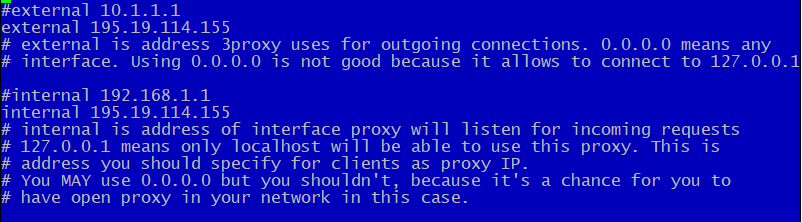
По умолчанию, 3proxy настроен на использование логина 3APA3A и пароля 3apa3a. Для редактирования необходимо изменить блок:

Строчка пользователя задается по формуле:
users логин:ТИП_ПАРОЛЯ:пароль
Доступны следующие типы паролей:
- CL — текстовый пароль
- CR — зашифрованный пароль (md5)
- NT — пароль в формате NT.
Чтобы отключить запрос логина, необходимо задать значение для опции auth none. Однако, опций auth в конфигурационном файле несколько. Нужно найти ту, что отвечает за авторизацию службы proxy:

Варианты для авторизации(auth):
- none — без авторизации.
- iponly — авторизация по IP-адресу клиента.
- nbname — по Netbios имени.
- strong — по логину и паролю.
После внесения всех изменений не забудьте нажать на кнопку сохранения файла(2Save) и запустить службу:
#systemctl start 3proxy
Теперь нужно настроить брандмауэр. Для этого нам необходимо установить сервис iptables:
# yum -y install iptables-services
Опять заходим в Midnight Commander и ищем путь /ect/sysconfig/iptables. В указанный файл добавляем строчку «-A INPUT -p tcp -m state --state NEW -m tcp --dport 3128 -j ACCEPT», которая даст разрешение на использование порта.
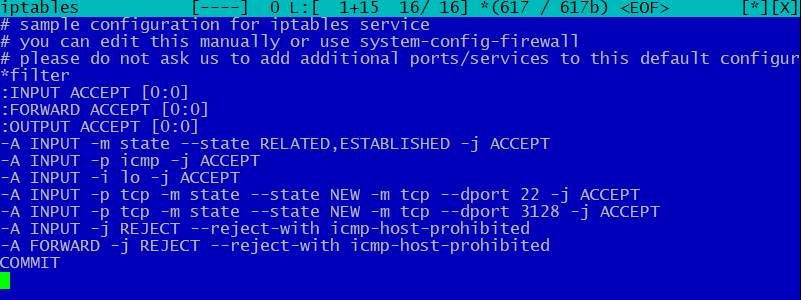
В терминале перезапускаем iptables:
# systemctl restart iptables
Наконец необходимо изменить значение настроек прокси вашего браузера и можно проверять работу 3proxy.
В моем случае я настраивал прокси на edge браузере. Вписываем сюда IP-адрес Вашего сервера и порт:
Обновите страницу и Ваш IP-адрес должен измениться на IP-адрес сервера.
216.73.216.167

